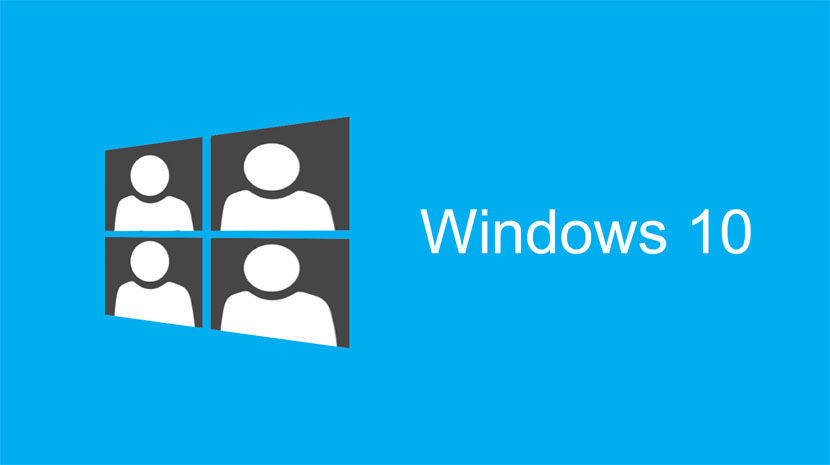
Ve Windows 10 se můžeme přihlásit pomocí účtu Microsoft, abychom mohli využívat některé velmi důležité funkce, jako je synchronizace mezi zařízeními. Ale jak ne každý má rád přidružili svůj účet ve vašem počítači k jednomu z Microsoft, možná kvůli zachování většího soukromí, jako je komentujeme tento příspěvek nedávno se může stát, že chceme mít místní účet, jaký jsme měli vždy v předchozích vydáních systému Windows, například ve verzi 7.
Dále vám ukážeme jak přepnout na místní účet ve Windows 10 z toho, co by bylo mít aktivní od společnosti Microsoft. Několik jednoduchých kroků spolu s odhlášením k opětovnému získání místního účtu.
Jak se vrátit k místnímu účtu v systému Windows 10
- První věc, kterou uděláme, je Jdi do nastavení od začátku
- V konfiguraci hledáme „Účty“
- Před námi máme hlavní funkci „Váš účet“, kde máme informace o každém z nich, které jsme vytvořili. Jdeme k administrátorovi a přesně k té možnosti „Místo toho se přihlaste pomocí místního účtu“
- Nyní se vyskakovací okno zobrazí modře, což nás k tomu nutí zadejte heslo Účet Microsoft. Představujeme to
- Toto je vše informace o místním účtu. Dali jsme uživatelské jméno, heslo a indikaci
- Další věc je dát mu povolení k odhlášení ze systému Windows a restartujte jej pomocí nového účtu. Před provedením tohoto kroku nezapomeňte mít vše dobře uložené.
Posledním krokem, který je třeba podniknout, je smazat z „Vašeho účtu“ Microsoft, které najdete v dolní části okna v části „Další účty, které používáte.“
Ve Windows 10 již máme místní účet připravený, aniž bychom museli podléhat společnosti Microsoft. Jedna z těch možností, které máme v systému Windows, a to nás přivádí zpět k tomu, co vždy bylo v předchozích vydáních systému Windows, jako jsou XP nebo 7.

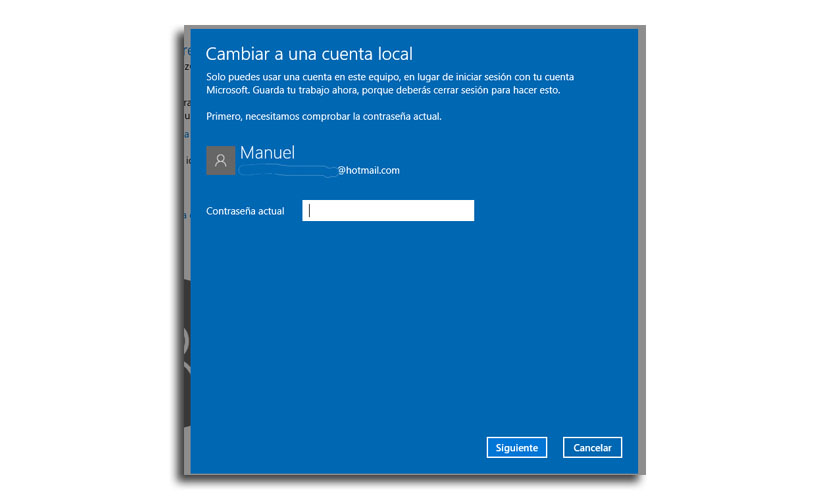
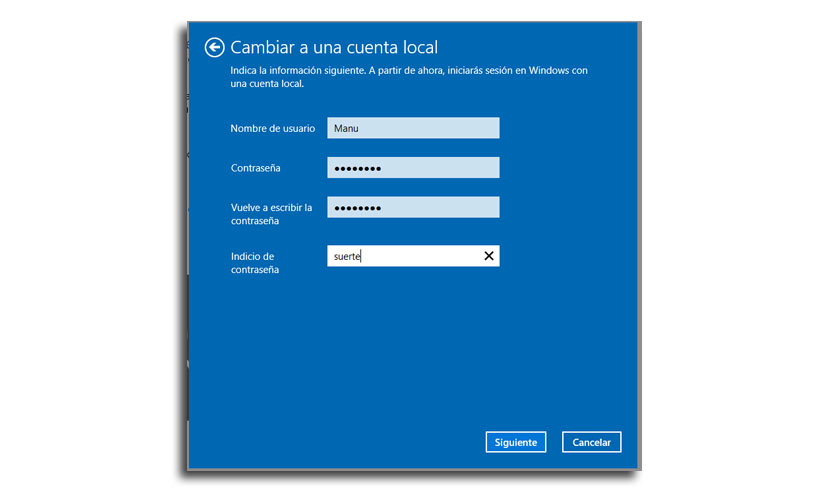
Ahoj. Říkáte, že informace dobře uchováváme. Uživatel se tedy nezmění a je to? Je vytvořen nový účet a musím přenést všechny soubory a další z jednoho účtu do druhého? Nerozuměl jsem tomu moc dobře.
Děkuji vám!
Chci začít bez hesla, je to nejlepší volba?
ne Laura jednoduše změní účet nebo název, který se objeví, ale všechny soubory zůstanou tam, kde jsou
Když jsem poprvé zapnul počítač, nepřidal jsem cuetu, teď ji chci přidat, udělám ty kroky, načte se, ale nic, co udělám, nikdy nevyjde
Ahoj, změnil jsem se na místní účet, ale uvízl jsem v procesu odhlášení. Pokusil jsem se to dokončit přímo vypnutím počítače, ale po spuštění se vrátí na obrazovku odhlášení. Nějaké návrhy, jak mě zachránit před zlem Windows. Děkuji